店舗の商品データを出力【Amazon】 ID:16267
Amazonの商品データをダウンロードする操作手順です。出力したデータは下記の操作に利用可能です。
・受注処理や在庫連携に必要な「商品管理データ(商品情報・ページ情報)」の登録/更新
・ページ作成に必要な「店舗別ページ」の登録/更新
1.レポートの出力言語を設定
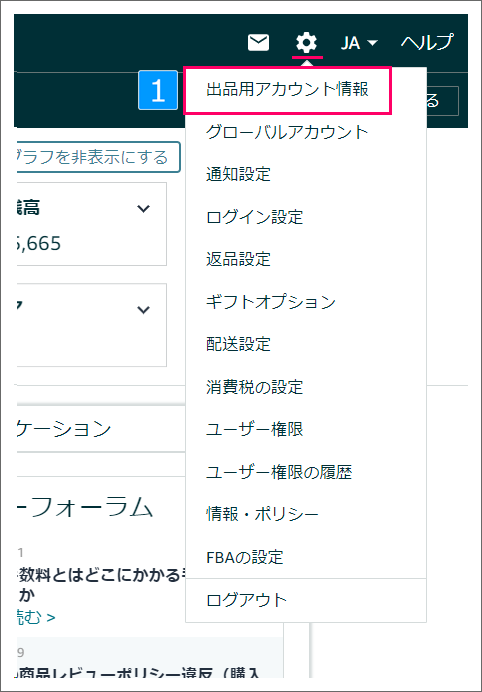
【セラーセントラル画面】
- 設定より[出品用アカウント情報]をクリック
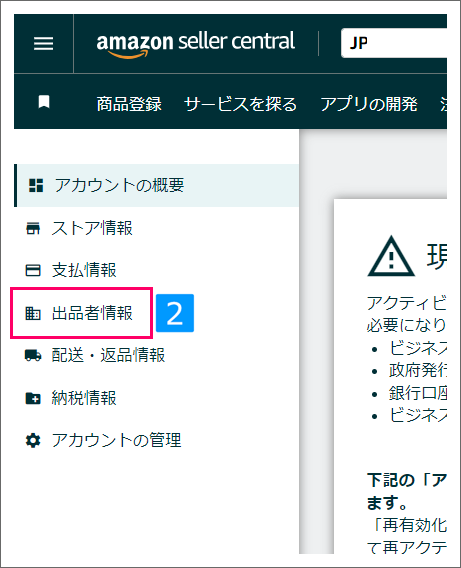
- [出品者情報]をクリック
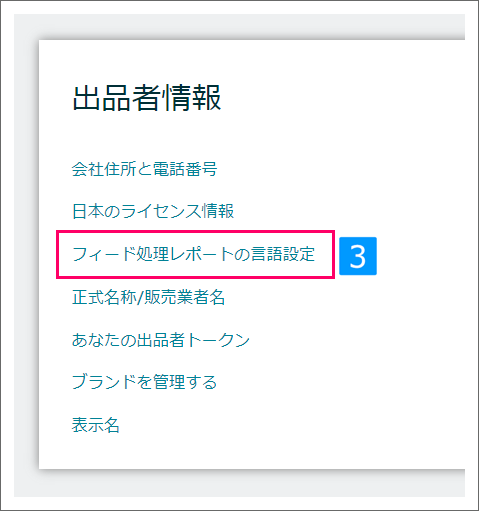
- [フィード処理レポートの言語設定]をクリック
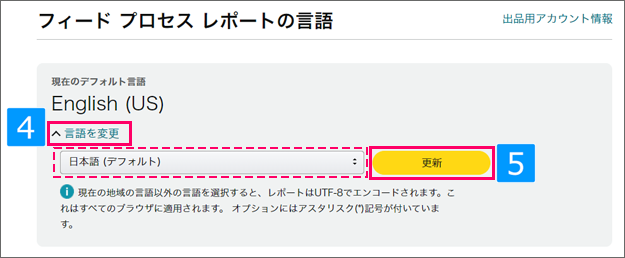
- [言語を変更]をクリック
- プルダウンより「日本語 (デフォルト)」を選択し、[更新]をクリック
2.出品レポートを出力
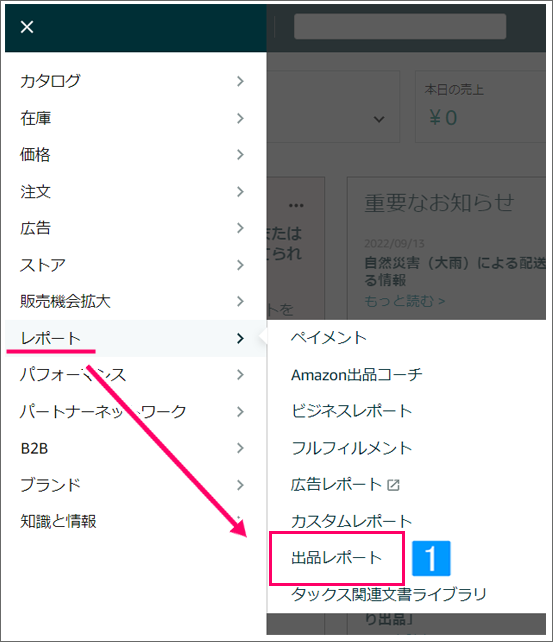
【セラーセントラル画面】
- [在庫]より[出品レポート]をクリック
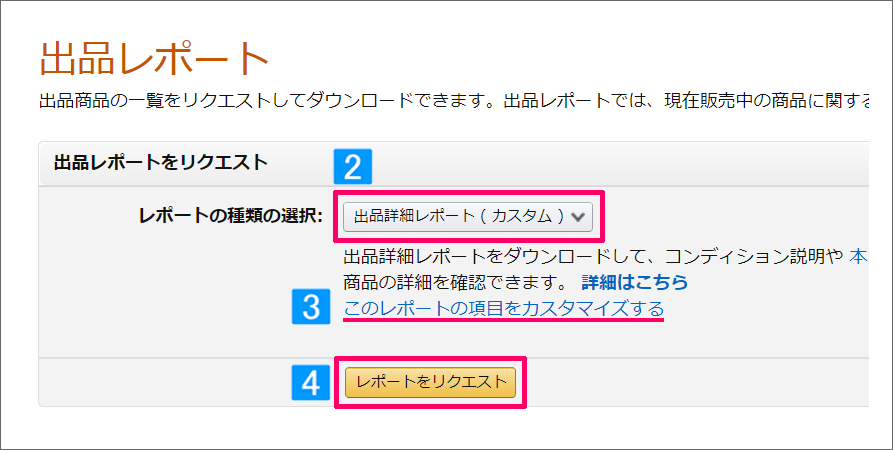
- レポートの種類の選択にて「出品詳細レポート(カスタム)」を選択
(上記が表示されていない場合は「出品詳細レポート」を選択) - [このレポートの項目をカスタマイズする]をクリックし、すべての項目が選択されていることを確認
※必須項目が不足している場合、本システムへのファイル取込時にエラーが発生します。必ず全項目を選択してください。
- [レポートをリクエスト]をクリック
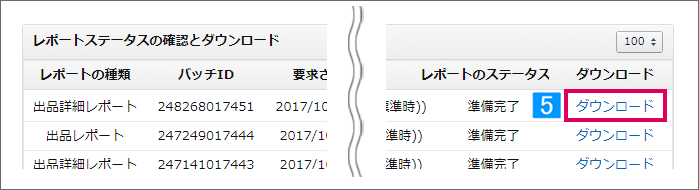
- [ダウンロード]をクリック
↓
出力されたテキストデータをメモ帳で開く
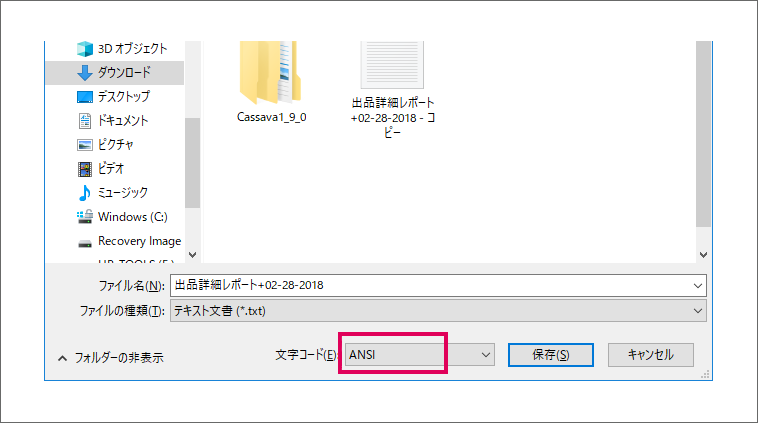
- [ファイル]→[名前を付けて保存]を選択し、文字コードにて[ANSI]を選択して保存
(ANSI = Shift_JIS)
